3x-6x自动发送到邮箱
如何使用VBA实现自动化邮件发送

如何使用VBA实现自动化邮件发送自动化邮件发送是一项广泛应用于企业和个人工作中的任务。
VBA (Visual Basic for Applications)是一种用于自定义Microsoft Office应用程序的编程语言,它可以帮助我们实现自动化邮件发送的功能。
本文将介绍如何使用VBA编写自动化邮件发送的代码,并实现发送给多个收件人、附件添加等功能。
首先,我们需要打开Microsoft Outlook应用程序,并创建一个新的邮件。
通过以下VBA代码实现:```VBASub SendMail()Dim OutlookApp As Outlook.ApplicationDim MailItem As Outlook.MailItem'启动Outlook应用程序Set OutlookApp = New Outlook.Application'创建新邮件Set MailItem = OutlookApp.CreateItem(olMailItem)With MailItem'设置收件人.To = "收件人邮箱地址"'设置抄送.CC = "抄送人邮箱地址"'设置密送.BCC = "密送人邮箱地址"'设置主题.Subject = "邮件主题"'设置邮件内容.Body = "邮件内容"'添加附件.Attachments.Add "附件路径" '发送邮件.SendEnd With'释放对象Set OutlookApp = NothingSet MailItem = Nothing'显示提示信息MsgBox "邮件发送成功!"End Sub```在上述代码中,我们首先创建了一个Outlook应用程序对象`OutlookApp`和一个邮件对象`MailItem`。
搭建双sendmail服务器实现邮件互发

搭建双sendmail服务器实现邮件互发1 要求有两台服务器192.169.25.1 192.169.25.252 ,分别在两台服务器上搭建sendmail服务器,在192.169.25.1上搭建DNS服务器,实现两台邮件服务器能相互发送邮件2 步骤2.1配置好两台服务器的主机名,不仅要使用hostname 命令修改,还要修改/etc/hosts 与/etc/sysconfig/network 中的主机名,切记两台sendmail的主机名不能一样,否则发送邮件会报错”loop back me (?MX problems) “ 由于邮件服务器不能是发送到其他服务器还是就在本地发送邮件。
配置如图:192.169.25.1192.169.25.2522.2在192.168.25.1上配置DNS服务器,需要注意的是每个MX记录都要有对应的A记录指向正确的服务器IP地址,一定要配置好反解,否则邮件有可能邮件已经发送但是同意方却没接收到。
/var/named/chroot/etc/named.conf配置反解192.168.25数据文件/var/named/chroot/var/named/192.168.25.rev3测试DNS服务器,测试务必成功,否则不能进行下一步的配置,如图的检测结果为成功192.168.25.1192.168.25.2524 sendmail 的安装与配置3.1安装包yum install sendmail* -yyum install m4 -yyum install dovecot -yyuminstall cyrus-sasl* -yyum install procmail -y3.2修改配置文件/etc/mail/sendmail.mc ,这是sendmail的主配置文件,该配置文件有效配置如下其中标记部分是需要修改的或者去掉注释的,其他是系统默认就存在的。
配置文件中每行都要顶格写并以dnl结尾,行开头的dhl 表示注释该行[root@pxy ~]# grep -v "^dnl" /etc/mail/sendmail.mcdivert(-1)dnlinclude(`/usr/share/sendmail-cf/m4/cf.m4')dnlVERSIONID(`setup for linux')dnlOSTYPE(`linux')dnldefine(`confDEF_USER_ID', ``8:12'')dnldefine(`confTO_CONNECT', `1m')dnldefine(`confTRY_NULL_MX_LIST', `True')dnldefine(`confDONT_PROBE_INTERFACES', `True')dnldefine(`PROCMAIL_MAILER_PATH', `/usr/bin/procmail')dnldefine(`ALIAS_FILE', `/etc/aliases')dnldefine(`STATUS_FILE', `/var/log/mail/statistics')dnldefine(`UUCP_MAILER_MAX', `2000000')dnldefine(`confUSERDB_SPEC', `/etc/mail/userdb.db')dnldefine(`confPRIVACY_FLAGS', `authwarnings,novrfy,noexpn,restrictqrun')dnldefine(`confAUTH_OPTIONS', `A')dnlTRUST_AUTH_MECH(`EXTERNAL DIGEST-MD5 CRAM-MD5 LOGINPLAIN')dnldefine(`confAUTH_MECHANISMS', `EXTERNAL GSSAPI DIGEST-MD5 CRAM-MD5 LOGIN PLAIN')dnl <------这两行是打开安全验证模块define(`confTO_IDENT', `0')dnlFEATURE(`no_default_msa', `dnl')dnlFEATURE(`smrsh', `/usr/sbin/smrsh')dnlFEATURE(`mailertable', `hash -o /etc/mail/mailertable.db')dnlFEATURE(`virtusertable', `hash -o /etc/mail/virtusertable.db')dnlFEATURE(redirect)dnlFEATURE(always_add_domain)dnlFEATURE(use_cw_file)dnlFEATURE(use_ct_file)dnlFEATURE(local_procmail, `', `procmail -t -Y -a $h -d $u')dnlFEATURE(`access_db', `hash -T<TMPF> -o /etc/mail/access.db')dnlFEATURE(`blacklist_recipients')dnlEXPOSED_USER(`root')dnlDAEMON_OPTIONS(`Port=smtp,Addr=0.0.0.0, Name=MTA')dnl <--设置为全网监听DAEMON_OPTIONS(`Port=submission, Name=MSA, M=Ea')dnlFEATURE(`accept_unresolvable_domains')dnlLOCAL_DOMAIN(`localhost.localdomain')dnlMAILER(smtp)dnlMAILER(procmail)dnl修改完这个文件后,sendmail 并不能识别,需要使用m4命令转换成可用的配置文件m4 /etc/mail/sendmail.mc > /etc/mail/sendmial.cf假如命令不好使,需要检查我们的m4包是否安装好了3.3修改配置文件/etc/mail/access 该文件用于操纵能使用该邮件服务器发送/接收的域名,IP,网段.192.168.25.1192.168.25.252sendmail 也不能直接的识别access 文件需要使用makemap 命令来转换为一个hash数据库makemap hash /etc/mail/access.db < /etc/mail/access3.5配置文件/etc/mail/local-host-names 通过设置该文件能够操纵本地上能向外发送邮件的域192.168.25.1[root@pxy mail]# cat local-host-names# local-host-names - include all aliases for your machine here.192.168.25.252[root@ehome mail]# cat local-host-names# local-host-names - include all aliases for your machine here.sendmail 能直接识别该文件3.6修改配置文件/etc/dovecot.conf假如没有则说明dovecot 包安装有错误这个配置文件的作用是用来接收pop3协议的邮件,由于sendmail 不支持pop3协议找到下列行去掉注释后就打开了这些协议的支持protocols = imap imaps pop3 pop3s3.7重启服务开启服务前要停掉iptables 与selinuxservice iptables stopsetenforce 0开启服务service sendmail restartservice saslauthd restartservice dovecot restart3.8检测使用namp <IP> 命令查看25/tcp open smtp端口110/tcp open pop3111/tcp open rpcbind143/tcp open imap993/tcp open imaps995/tcp open pop3s假如没有打开就要/etc/dovecot.conf iptables 与selinux设置与包的安装假如没上述问题,在/etc/services 找到相应的服务端口去掉行首注释3.9使用mail 命令发送接收邮件3.9.2接收su到收件者执行mail 或者者cat /var/log/mail/we3.9.3查看发送队列mailq 查看邮件状态mailstats3.9.4邮件日志/var/log/maillog3.10使用thunderbird 发送接收邮件在thunderbird 设置时有一点要注意用户设置-->安全设置要与发送服务器smtp-->安全及认证一致,否则会报“kerberos/gssapi 检测失败的错误“至此2台简单的邮件服务器配置完成,接下来分别在两台服务器上创建用户相互发送测试通过。
如何通过Excel进行数据的邮件自动发送与处理

如何通过Excel进行数据的邮件自动发送与处理在当今信息爆炸的时代,数据处理已经成为了每个企业和个人必备的技能。
而Excel作为一款功能强大的数据处理工具,被广泛应用于各个领域。
本文将介绍如何通过Excel进行数据的邮件自动发送与处理,帮助读者提高工作效率。
首先,我们需要准备好要发送的数据和相应的邮件模板。
在Excel中,我们可以将要发送的数据整理成表格的形式,确保每一列都有明确的数据类型和格式。
同时,我们可以在邮件模板中使用特定的标记,如“<<姓名>>”、“<<邮箱>>”等,以便在发送邮件时将这些标记替换为实际的数据。
接下来,我们需要使用Excel的宏功能来实现数据的自动发送。
宏是一种自动化操作的脚本,可以通过录制和编辑来实现特定的功能。
在Excel中,我们可以录制一个宏来实现将数据发送到指定邮箱的操作。
首先,我们需要打开Excel的开发工具栏。
在Excel的菜单栏中,选择“文件”-“选项”-“自定义功能区”,勾选“开发工具”,然后点击“确定”按钮。
接下来,我们点击开发工具栏中的“宏录制器”按钮,弹出宏录制对话框。
在对话框中,我们可以为宏指定一个名称,并选择将宏保存在哪个工作簿中。
然后,点击“确定”按钮开始录制宏。
在录制宏的过程中,我们需要依次执行以下操作:选择要发送的数据表格,复制数据,打开邮件客户端,新建邮件,将数据粘贴到邮件正文中,填写收件人邮箱地址,点击发送按钮发送邮件。
完成这些操作后,我们点击宏录制器中的“停止录制”按钮,结束宏的录制过程。
现在,我们可以通过点击开发工具栏中的“宏”按钮,打开宏对话框,选择我们刚刚录制的宏,并点击“运行”按钮,即可自动发送数据到指定邮箱。
然而,仅仅实现数据的自动发送还不够,我们还需要对接收到的邮件进行自动处理。
在Excel中,我们可以使用VBA(Visual Basic for Applications)编写自定义的宏代码,实现对邮件的解析和处理。
SMTP简单邮件传输协议

SMTP简单邮件传输协议SMTP(Simple Mail Transfer Protocol)是一种用于在网络上传输电子邮件的协议。
它是Internet上广泛使用的电子邮件传输标准之一、SMTP定义了电子邮件如何从发送者的邮件客户端发送到接收者的邮件服务器,然后再通过合适的协议将邮件传送到接收者的电子邮件客户端。
SMTP的工作流程如下:1. 发件人将邮件发送到自己所在的邮件服务器。
邮件服务器可以是公司或个人的邮件服务器,也可以是公共的邮件服务提供商,如Gmail、Hotmail等。
2. 如果发送方和接收方不在同一个邮件服务器上,发送方的邮件服务器将通过DNS(Domain Name System)查找接收方的邮件服务器。
3.发送方的邮件服务器通过SMTP协议与接收方的邮件服务器建立连接。
连接建立后,发件人的邮件服务器会向接收方的邮件服务器发送一条"问候"消息。
4.接收方的邮件服务器接收到发件人的"问候"消息后,会做出响应,表示接收方服务器已准备好接收邮件。
5.发送方的邮件服务器检查收件人的电子邮件地址是否有效。
如果有效,则将邮件发送到接收方的邮件服务器。
SMTP协议的特点:1.简单:SMTP协议设计简单,易于实现和部署。
2.可靠:SMTP通过可靠的传输方式,确保邮件能够安全地传输到接收方的邮件服务器,从而保证邮件的送达。
3.可扩展:SMTP协议支持扩展和自定义。
可以通过扩展协议来增加新的功能和特性,以满足不同的需求。
4.安全性:SMTP协议的传输是明文的,邮件内容可能会被窃取和篡改。
为了增加安全性,可以使用其他协议,如SMTPS和STARTTLS,来进行加密和身份验证。
5.控制:SMTP协议提供了一些命令和机制,用于控制邮件的传送和处理。
例如,可以设置邮件优先级、回执和延迟发送等。
6.无状态:SMTP协议是无状态的,邮件服务器之间的通信不会维护会话状态。
每个邮件都是独立的,没有依赖关系。
VBA中的邮件发送和自动化处理技巧

VBA中的邮件发送和自动化处理技巧电子邮件在现代社会中扮演着至关重要的角色,无论是个人还是商业使用,我们经常需要通过电子邮件与他人进行沟通和交流。
为了提高工作效率,许多人选择使用VBA(Visual Basic for Applications)在邮件发送和自动化处理方面进行编程。
邮件发送是VBA中一个非常常见和有用的功能。
我们可以利用VBA编写代码来自动发送电子邮件,避免了手动输入和发送的繁琐过程。
下面是一些在VBA中进行邮件发送的技巧和建议。
首先,我们需要使用VBA的内置库或第三方库来实现邮件发送功能。
内置库可以是Outlook对象模型,它允许我们直接使用Outlook应用程序来发送电子邮件。
使用Outlook对象模型,我们可以创建邮件项并设置收件人、主题、正文等属性,最后发送邮件。
除了Outlook对象模型外,还可以使用第三方库如CDO(Collaboration Data Objects)或其他邮件客户端的API来实现邮件发送功能。
其次,为了使用Outlook对象模型进行邮件发送,我们需要确保已经安装并配置了Outlook应用程序。
如果没有安装Outlook,我们可以选择使用CDO或其他邮件客户端的API来实现邮件发送功能。
在编写VBA代码时,我们可以使用Outlook对象模型的相关类和方法来实现邮件发送功能。
首先,我们需要创建一个Outlook.Application对象,它代表了当前正在运行的Outlook应用程序。
然后,使用Application对象的CreateItem方法来创建一个新的邮件项。
创建邮件项后,我们可以设置收件人、主题、正文、附件等属性。
最后,使用邮件项的Send方法来发送邮件。
以下是一个简单的示例代码,演示如何使用Outlook对象模型发送电子邮件:```vbaSub SendEmail()Dim OutlookApp As Outlook.ApplicationDim MailItem As Outlook.MailItem' Create a new instance of Outlook applicationSet OutlookApp = New Outlook.Application' Create a new mail itemSet MailItem = OutlookApp.CreateItem(olMailItem)' Set recipient, subject and bodyMailItem.Recipients.Add"*********************"MailItem.Subject = "Test Email"MailItem.Body = "This is a test email."' Send the emailMailItem.Send' Clean up objectsSet MailItem = NothingSet OutlookApp = NothingEnd Sub```除了基本的邮件发送功能,我们还可以通过VBA实现更高级的邮件自动化处理。
教程VBA实现邮件自助发送功能

教程VBA实现邮件自助发送功能01写在前面通过邮件发送关键数据给公司高层仍然是大多数企业常用的方式。
因为虽然有相关的数据展现工具,但学习和使用成本对那些高管来说仍然无法接受。
而为了确保数据的一致性,一旦报表形成最好可以一键发送邮件到相关接收人。
基于MatoVBA工具体验的统一,通过VBA也可实现邮件的自助发送功能。
02设计思路思路一:在已经知道收件人的情况下设置默认收件人,可根据需要增删收件人。
思路二:提供邮件列表,可根据需要将目标对象拖拽到收件人列表。
两种设计思路都是基于最大限度的减少使用者操作的步骤,提升体验为首要原则。
因为需要邮件发送调用本机的outlook邮件服务,所以这里有一个约束条件就是本机必须安装outlook,考虑到实际情况,大部分企业应该都是支持的。
最后就是描绘数据在邮件中的展示格式,这可以通过html语言来实现。
邮件结果见下图(以下为模拟数据):03设计实现1、描绘收件人设置窗口(见前图)2、准备outlook服务,配置方法如下:打开 outlook(可在运行里搜索)点击文件,打开信息菜单找到添加账户输入发件人地址,发送邮件功能将使用该地址进行邮件发送(建议outlook 只配置一个账户,如果有多个账户,邮件发送将使用默认账户)点击连接,outlook 会自动配置邮件收发服务等信息,配置成功后会提示输入密码。
3、描绘邮件正文的数据格式(以前图为例的代码片段,学习全文请联系笔者)••••••••••••••••••••••••••••••••Public Function mail_format(ByVal sheetName As String) Dim htmlBody, tableBody As String Dim DSum As Integer, i As Integer tableBody = "" 'Worksheets(sheetname).Activate If sheetName = "product" Then Dim productid, productName, orders, prems As String DSum = 0 DSum = SumData(ActiveSheet, 1, 1) tableBody = "<HTML><HEAD> " tableBody = tableBody & "<META content=" & Chr(34) & "text/html; charset=utf-8" & Chr(34) & " http-equiv=Content-Type>" tableBody = tableBody & "<STYLE>body{margin-top:5px; margin-right:2px ; margin-bottom:0px; margin-left:2px;line-height:1.5; }p{margin:0}</STYLE> " tableBody = tableBody & " <META name=GENERATOR content=" & Chr(34)& "MSHTML 11.00.9600.19467" & Chr(34) & "></HEAD>" tableBody = tableBody & "<BODY style=" & Chr(34) & "FONT-SIZE: 10pt; FONT-FAMILY: 微软雅黑" & Chr(34) & "> " tableBody = tableBody & "<P><TABLE style=" & Chr(34) & "WIDTH: 501pt; BORDER-COLLAPSE: collapse" & Chr(34) & " cellSpacing=0 " tableBody = tableBody & "cellPadding=0 width=535 border=0> <COLGROUP> " tableBody = tableBody & " <COL style=" & Chr(34) & "WIDTH: 81pt; mso-width-source: userset; mso-width-alt: 3456" & Chr(34) & " width=108> " tableBody = tableBody & " <COL style=" & Chr(34) & "WIDTH: 212pt; mso-width-source: userset; mso-width-alt: 9056" & Chr(34) & " width=283> " tableBody = tableBody & " <COL style=" & Chr(34) & "WIDTH: 54pt" & Chr(34)& " span=2 width=72> <TBODY> <TR><TD colSpan=4>大家好:以下只包括从主站渠道出单,且通过matomo可以追踪到订单的产品,不包括易升\保咖\美行保\淘宝以及部分通过CPS方式对接的产品,比如康惠保2020<TD></TR> " tableBody = tableBody & " <TR style=" & Chr(34) & "HEIGHT: 13.5pt" & Chr(34) & " height=18>" tableBody = tableBody & " <TD class=xl65 style=" & Chr(34) & "BORDER-TOP: windowtext 0.5pt solid; HEIGHT: 13.5pt; BORDER-RIGHT: windowtext 0.5pt solid; WIDTH: 81pt; BORDER-BOTTOM: windowtext 0.5pt solid; BORDER-LEFT: windowtext 0.5pt solid; BACKGROUND-COLOR: #92d050" & Chr(34) & " height=18 width=108> " tableBody = tableBody & " <P align=center><FONT face=楷体>产品编码</FONT></P></TD><TD class=xl65 style=" & Chr(34) & "BORDER-TOP: windowtext 0.5pt solid; BORDER-RIGHT: windowtext 0.5pt solid; WIDTH: 212pt; BORDER-BOTTOM: windowtext 0.5pt solid; BORDER-LEFT: windowtext; BACKGROUND-COLOR: #92d050" & Chr(34) & " " tableBody = tableBody & " width=400> <P align=center><FONT face=楷体>产品名称</FONT></P></TD><TD class=xl65 " tableBody = tableBody & " style=" & Chr(34)& "BORDER-TOP: windowtext 0.5pt solid; BORDER-RIGHT: windowtext 0.5pt solid; WIDTH: 54pt; BORDER-BOTTOM: windowtext 0.5pt solid; BORDER-LEFT: windowtext; BACKGROUND-COLOR: #92d050" & Chr(34) & " width=72> <P align=center><FONT face=楷体>件数</FONT></P></TD> " tableBody = tableBody & " <TD class=xl65 style=" & Chr(34) & "BORDER-TOP: windowtext 0.5pt solid; BORDER-RIGHT: windowtext 0.5pt solid; WIDTH: 54pt; BORDER-BOTTOM: windowtext 0.5pt solid; BORDER-LEFT: windowtext; BACKGROUND-COLOR: #92d050" & Chr(34) & " width=72> <P align=center><FONT face=楷体>保费</FONT></P></TD></TR> " tableBody = tableBody & "<TR style=" & Chr(34) & "HEIGHT: 13.5pt" & Chr(34) & "height=18>" For i = 2 T o DSum + 1 productid = Range("A" & i).Value productName = Range("B" & i).Value orders = Range("C" & i).Value prems = Range("D" & i).Value tableBody = tableBody & " <TD class=xl66 style=" & Chr(34) & "BORDER-TOP: windowtext; HEIGHT: 13.5pt; BORDER-RIGHT: windowtext 0.5pt solid; BORDER-BOTTOM: windowtext 0.5pt solid; BORDER-LEFT: windowtext 0.5pt solid; BACKGROUND-COLOR: transparent" & Chr(34) & " height=18><Palign=center><FONT face=楷体>" & productid &"</FONT></P></TD> " tableBody = tableBody & " <TD class=xl66 style=" & Chr(34) & "BORDER-TOP: windowtext; BORDER-RIGHT: windowtext 0.5pt solid; BORDER-BOTTOM: windowtext 0.5pt solid; BORDER-LEFT: windowtext; BACKGROUND-COLOR: transparent" & Chr(34) & "><Palign=center><FONT face=楷体>" & productName &"</FONT></P></TD> <TD class=xl66 " tableBody = tableBody & " style=" & Chr(34) & "BORDER-TOP: windowtext; BORDER-RIGHT: windowtext 0.5pt solid; BORDER-BOTTOM: windowtext 0.5pt s4、邮件发送程序•••••••••••••••••••••••••••' 发送单个邮件的子程序Sub mySendMail(ByVal to_who As String, ByVal cc_who As String, ByVal Subject As String, ByVal Body As String) Dim objOL As Object Dim itmNewMail As Object Application.DisplayAlerts = False '引用Microsoft Outlook 对象Set objOL = CreateObject("Outlook.Application") Set itmNewMail = objOL.CreateItem(olMailItem) On Error GoTo err_handle With itmNewMail .Subject = Subject '主旨 .htmlBody = Body '正文本文 .T o = to_who '收件者 .CC = cc_who '抄送.BCC="***********"'密送 .Display '启动Outlook发送窗口 .Send '发送指令 End With Set objOL = Nothing Set itmNewMail = Nothing Application.DisplayAlerts = True MsgBox ("邮件已发送")err_handle: Set objOL = Nothing Set itmNewMail = Nothing On Error Resume NextEnd Sub5、主程序04写在最后从前面的实现过程可以看出,实现邮件的发送并不难,难在邮件正文数据模板的描摹,需要根据不同的屏幕尺寸以及缩放与扩大的情况不断的调试,否则就会出现数据凌乱的现象。
电子邮件技术中的自动转发和定时发送操作指南(七)
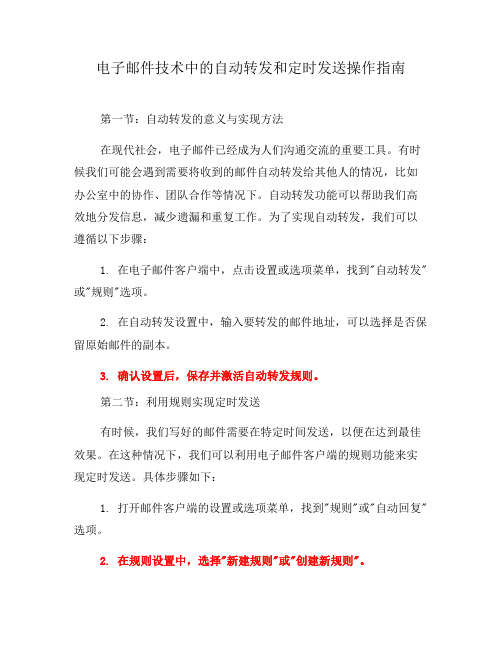
电子邮件技术中的自动转发和定时发送操作指南第一节:自动转发的意义与实现方法在现代社会,电子邮件已经成为人们沟通交流的重要工具。
有时候我们可能会遇到需要将收到的邮件自动转发给其他人的情况,比如办公室中的协作、团队合作等情况下。
自动转发功能可以帮助我们高效地分发信息,减少遗漏和重复工作。
为了实现自动转发,我们可以遵循以下步骤:1. 在电子邮件客户端中,点击设置或选项菜单,找到"自动转发"或"规则"选项。
2. 在自动转发设置中,输入要转发的邮件地址,可以选择是否保留原始邮件的副本。
3. 确认设置后,保存并激活自动转发规则。
第二节:利用规则实现定时发送有时候,我们写好的邮件需要在特定时间发送,以便在达到最佳效果。
在这种情况下,我们可以利用电子邮件客户端的规则功能来实现定时发送。
具体步骤如下:1. 打开邮件客户端的设置或选项菜单,找到"规则"或"自动回复"选项。
2. 在规则设置中,选择"新建规则"或"创建新规则"。
3. 在新创建的规则中,选择"应用规则时",然后选择"发送"。
4. 在进一步定义规则的条件页面,选择"具体时间"或"特定日期"来设定发送时间。
5. 在进一步定义动作页面,选择"延迟发送邮件"或类似选项。
6. 输入要设定的具体发送时间,并保存规则设置。
第三节:注意事项与应用场景自动转发和定时发送功能的实现,在提高工作效率的同时,也需要我们注意一些细节和技巧。
1. 注意选择合适的邮件客户端:不同的邮件客户端提供的功能和界面略有不同,需要根据自己的使用习惯和需求选择合适的客户端。
2. 谨慎使用自动转发:自动转发功能可能会导致信息泄露或误传,因此在设置自动转发规则时,需要确保邮件内容不涉及敏感信息,并确认转发对象的正确性。
电子邮箱原理
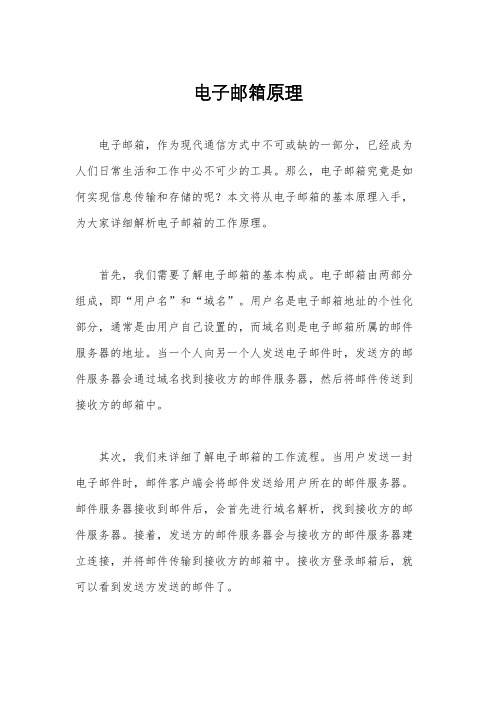
电子邮箱原理电子邮箱,作为现代通信方式中不可或缺的一部分,已经成为人们日常生活和工作中必不可少的工具。
那么,电子邮箱究竟是如何实现信息传输和存储的呢?本文将从电子邮箱的基本原理入手,为大家详细解析电子邮箱的工作原理。
首先,我们需要了解电子邮箱的基本构成。
电子邮箱由两部分组成,即“用户名”和“域名”。
用户名是电子邮箱地址的个性化部分,通常是由用户自己设置的,而域名则是电子邮箱所属的邮件服务器的地址。
当一个人向另一个人发送电子邮件时,发送方的邮件服务器会通过域名找到接收方的邮件服务器,然后将邮件传送到接收方的邮箱中。
其次,我们来详细了解电子邮箱的工作流程。
当用户发送一封电子邮件时,邮件客户端会将邮件发送给用户所在的邮件服务器。
邮件服务器接收到邮件后,会首先进行域名解析,找到接收方的邮件服务器。
接着,发送方的邮件服务器会与接收方的邮件服务器建立连接,并将邮件传输到接收方的邮箱中。
接收方登录邮箱后,就可以看到发送方发送的邮件了。
除了邮件的传输,电子邮箱还需要进行邮件的存储。
邮件服务器会将用户接收到的邮件存储在指定的位置,用户可以随时登录邮箱查看以前接收到的邮件。
同时,用户发送的邮件也会被保存在发件箱中,方便用户随时查看。
最后,我们需要了解电子邮箱的安全性。
电子邮箱传输过程中需要进行加密,以确保邮件内容不被窃取。
同时,用户登录邮箱时也需要进行身份验证,防止他人冒充用户身份发送邮件。
此外,邮件服务器也会对收到的邮件进行反垃圾邮件和病毒检测,以保护用户的邮箱安全。
总之,电子邮箱作为一种高效、便捷的通信工具,其背后有着复杂的工作原理支持。
通过本文的介绍,相信大家对电子邮箱的工作原理有了更深入的了解。
希望本文能够帮助大家更好地利用电子邮箱进行日常工作和生活中的沟通。
如何实现电子邮件的自动发送

如何实现电子邮件的自动发送实现电子邮件自动发送的基本步骤如下:1.配置邮件服务器:-获取邮件服务器的相关信息,包括SMTP服务器地址、SMTP端口号、SMTP协议类型、账号和密码等;-配置主机防火墙和服务器防火墙,确保能够连接到邮件服务器。
2.引入邮件发送库:- 在代码中引入合适的邮件发送库,常用的有smtplib、sendmail等;-在代码开头添加相应的库引用语句。
3.编写发送邮件的代码:-创建一个邮件对象,并设置邮件的主题、发件人、收件人、抄送人等信息;-编写邮件的正文内容,可以使用简单的文本、HTML、丰富的多媒体等格式;-可以添加附件、图片等元素;-设置邮件的优先级、重要性等参数;-调用库提供的发送邮件的函数,并传入邮件对象,即可实现自动发送邮件。
4.对发送结果进行处理:-根据发送邮件的函数的返回结果,判断邮件发送是否成功;-可以根据需要记录邮件发送日志,方便后续排查问题。
5.定时触发邮件发送:- 使用定时任务框架,例如crontab、Windows计划任务等,设置定时触发邮件发送的时间点和频率;注意事项:-不同的邮件服务器可能需要不同的配置参数,请根据具体情况进行设置;示例代码(使用Python的smtplib库):```pythonimport smtplibfrom email.mime.text import MIMETextfrom email.header import Headerdef send_email(:#邮件服务器配置smtp_port = 25smtp_password = 'your_password'#构造邮件内容subject = '这是一封测试邮件'content = '这是一封测试邮件的正文内容'message = MIMEText(content, 'plain', 'utf-8') message['From'] = Header(smtp_user)message['Subject'] = Header(subject, 'utf-8') try:#连接到邮件服务器并登录smtp_obj = smtplib.SMTP(smtp_server, smtp_port) smtp_obj.login(smtp_user, smtp_password)#发送邮件print('邮件发送成功')except smtplib.SMTPException:print('邮件发送失败')if __name__ == '__main__':send_email```。
电子邮件系统方案

J I N D I®M A I L S Y S T E M S O L U T I O N 金笛®电子邮件系统方案电话:***********/76/77传真:***********-6004北京春笛网络信息技术服务有限公司中国·北京市海淀区知春路23号863软件园量子银座903______________________________________________ jindi®mail, 金笛®, jdmail 均指金笛®邮件系统目录简介 ............................................................................................................................................. - 5 - 概论 ............................................................................................................................................. - 6 - 需求篇 ......................................................................................................................................... - 7 - 基本功能需求...................................................................................................................... - 7 - 系统扩展需求.................................................................................................................... - 10 - 其它需要考虑的................................................................................................................ - 10 - 产品篇 ....................................................................................................................................... - 11 - 产品介绍............................................................................................................................ - 11 - 体系结构............................................................................................................................ - 11 - 技术架构............................................................................................................................ - 12 - 金笛®邮件系统五大功能模块逻辑关系图............................................................. - 12 -金笛邮件系统技术架构优势:................................................................................ - 13 -金笛®邮件的主要技术特点..................................................................................... - 14 - Jindi®mail 主要功能..................................................................................................... - 24 - -用户管理................................................................................................................ - 24 --域管理.................................................................................................................... - 24 --公共地址簿............................................................................................................ - 24 --用户组管理............................................................................................................ - 25 --系统设置................................................................................................................ - 25 --全局过滤规则设置................................................................................................ - 28 --邮件监控................................................................................................................ - 28 --反垃圾、反病毒设置............................................................................................ - 28 --日志查看................................................................................................................ - 30 --系统备份................................................................................................................ - 30 --注册码管理............................................................................................................ - 30 --邮件管理................................................................................................................ - 31 --邮件全文检索:.................................................................................................... - 31 --设置........................................................................................................................ - 31 - Jindi®mail功能偏移表..................................................................................................... - 32 - Jindi®mail邮件系统测试性能指标................................................................................. - 34 - WebMail页面服务器的性能............................................................................................ - 34 - 单机测试邮件服务器性能测试(10K邮件,本地投递) ............................................ - 34 - 邮件服务器性能测试(300K邮件,本地投递) .......................................................... - 35 - NAS存储结构模拟环境测试结果................................................................................... - 36 - 设计篇 ....................................................................................................................................... - 38 - 设计目标............................................................................................................................ - 38 - 底层坚固、高度稳定。
VBA与邮件自动发送与接收的实际应用方法与案例

VBA与邮件自动发送与接收的实际应用方法与案例随着电子邮件的普及和工作负荷的增加,许多人发现自动化邮件的发送和接收是提高工作效率的重要步骤。
Visual Basic for Applications (VBA)是一种用于Microsoft Office应用程序的编程语言,它可以实现自动化邮件的功能。
本文将介绍VBA在自动发送和接收邮件方面的实际应用方法,并给出一些相关案例。
一、VBA与自动发送邮件1. 设置邮件发送对象在使用VBA进行自动发送邮件之前,首先需要设置邮件发送的对象。
可以选择使用Outlook应用程序或其他可以发送邮件的应用程序作为发送对象。
以下为使用Outlook应用程序的示例代码:```vbaDim olApp As ObjectSet olApp = CreateObject("Outlook.Application")```2. 创建邮件在设置好邮件发送对象后,就可以创建待发送的邮件。
在邮件中可以设置主题、收件人、抄送人、正文内容等相关信息。
以下为创建邮件的示例代码:```vbaDim olMail As ObjectSet olMail = olApp.CreateItem(0) ' 0代表邮件With olMail.Subject = "这是邮件的主题".To = "收件人邮箱".CC = "抄送人邮箱".Body = "这是邮件的正文内容"End With```3. 发送邮件设置好邮件的相关信息后,就可以使用VBA发送邮件了。
以下为发送邮件的示例代码:```vbaolMail.Send```通过以上步骤,就可以实现使用VBA自动发送邮件的功能。
可以根据实际需求,使用循环结构、条件判断等语句来自动发送多封邮件。
二、VBA与自动接收邮件1. 设置邮件接收对象在使用VBA进行自动接收邮件之前,首先需要设置邮件接收的对象。
无须服务器中转直接发送电子邮件

无须服务器中转直接发送电子邮件传统的电子邮件发送通常需要经过邮件服务器进行中转,这种中转过程可能会导致邮件传输的延迟,尤其是对于大规模的邮件群发而言。
但是,随着技术的不断发展,现在已经出现了无须服务器中转直接发送电子邮件的解决方案。
本文将介绍这种解决方案的原理和使用方法。
背景传统的电子邮件发送过程通常涉及以下几个步骤:1.发送方通过客户端软件编写邮件内容,并将邮件发送到自己所属的邮件服务器。
2.邮件服务器接收到邮件后,将其存储在邮件队列中。
3.邮件服务器再根据邮件的收件人地址,通过与其它邮件服务器之间的通信,将邮件中转到目标邮件服务器。
4.目标邮件服务器接收到邮件后,将其存储在接收方的邮箱中。
5.接收方通过客户端软件访问邮件服务器,并下载新的邮件。
这种中转的过程导致邮件发送的延迟,特别是在邮件群发的情况下,延迟问题更加明显。
解决方案为了解决传统电子邮件发送中的延迟问题,现在已经出现了一种无须服务器中转直接发送电子邮件的解决方案。
这种解决方案的原理是通过直接与接收方的邮件服务器进行通信,绕过了中间的邮件服务器中转。
具体的实现方式有很多种,我将介绍其中一种常用的方式:使用SMTP协议直接与接收方邮件服务器进行通信。
SMTP(Simple Mail Transfer Protocol)SMTP是一种用于电子邮件传输的网络协议,它定义了邮件客户端与邮件服务器之间的通信规则。
SMTP协议运行在TCP/IP协议栈上,使用TCP端口25进行通信。
在传统的电子邮件发送过程中,SMTP协议被用于邮件客户端与邮件服务器之间的通信。
而在无须服务器中转直接发送邮件的解决方案中,我们可以使用SMTP 协议直接与接收方邮件服务器进行通信,从而绕过中间的邮件服务器中转。
实现步骤下面是使用SMTP协议进行无须服务器中转直接发送电子邮件的基本步骤:1.首先,我们需要选择一个支持SMTP协议的编程库或工具,这样我们才能使用代码或命令行发送电子邮件。
电子邮件技术中的自动转发和定时发送操作指南(一)

电子邮件技术中的自动转发和定时发送操作指南电子邮件作为现代通信工具的重要组成部分,极大地方便了人们的沟通和信息交流。
随着互联网的普及,电子邮件技术也逐渐发展完善,提供了更多的功能选项,其中包括自动转发和定时发送。
本文将详细介绍这两项功能的操作指南,以帮助读者更好地运用电子邮件技术。
一、自动转发自动转发是指在收到邮件后,系统根据预设的规则将邮件自动转发给指定的收件人。
这个功能在一些情况下非常实用,例如,当你经常出差或外出办公,需要将重要的邮件快速转发给助手或团队成员时,自动转发就可以派上用场。
首先,要设置自动转发,你需要登录自己的电子邮件账户。
然后,找到设置或选项菜单,一般在账户的右上角或者左侧。
点击进入设置界面后,选择“自动转发”或类似的选项。
在转发设置中,填写你要转发的邮箱地址,并选择你希望启用自动转发的条件,如指定发件人、主题关键字等。
最后,保存设置并测试转发功能是否正常。
需要注意的是,自动转发功能应慎用,避免出现信息泄漏和错发的情况。
在设置转发规则时,务必确认收件人的邮箱地址是正确的,并且尽量设定良好的筛选条件,以防止垃圾邮件被误转。
二、定时发送定时发送是指预先设定邮件的发送时间,在特定的日期和时间自动发送邮件。
这个功能对于需要定时发送重要邮件或提醒的场景非常有用。
比如,你想在明天早上9点向客户发送一封重要的邮件,但又担心忘记或者早上还没有上班,这时候定时发送就能帮助你在指定的时间准时发送邮件。
要使用定时发送功能,同样需要登录自己的电子邮件账户,并找到设置或选项菜单。
进入设置页面后,选择“定时发送”或类似的选项。
在定时发送设置中,填写你希望发送邮件的日期和时间。
有些邮件客户端还可以设置时区,确保发送时间的准确性。
最后,保存设置并保持账户在线状态,系统会在设定的时间自动发送邮件。
需要注意的是,定时发送功能需要保持电子邮件账户在线状态,勿主动登出或关闭电脑,以免错过发送时机。
另外,在设置定时发送时,最好选择合适的时间段,避免在非工作时间或收件人不方便接收邮件的时候发送。
263企业邮箱pushmail使用说明

移动畅邮用户使用手册目录1.移动畅邮简介 (3)2.使用条件 (3)3.开通步骤 (3)4.配置与使用 (4)4.1.总述 (4)4.2.网页端配置功能说明 (4)4.3.手机客户端操作说明 (6)4.3.1.软件下载安装 (6)4.3.2.手机端激活 (7)4.3.3.手机端功能使用 (9)4.3.3.1.Symbian系列手机 (9)4.3.3.1.1.新邮件接收/回复 (9)4.3.3.1.2.发送新邮件 (11)4.3.3.1.3.参数设置 (12)4.3.3.2.Window mobile系列手机 (14)4.3.3.2.1.新邮件接收/回复 (14)4.3.3.2.2.发送新邮件 (17)4.3.3.2.3.参数设置 (19)5.FAQ (21)1.移动畅邮简介移动畅邮是263网络通信开发的手机邮箱客户端。
用户可以通过二六三移动畅邮随时随地使用263的企业邮箱业务,实现邮件的接收、发送、转发等基本邮件处理功能。
2.使用条件1.拥有一部支持该服务的智能手机。
2.手机卡支持CMNET上网方式。
3.开通步骤第一步:通过邮件账号和邮件密码登陆移动畅邮网站(移动畅邮网站为:)。
第二步:点击“开通服务”。
在开通服务时会提示输入手机号,正确输入手机号后系统会下发一条确认短信,用户按照短信提示进行回复即实现服务开通。
说明:在免费体验期,用户直接输入可支持的正确的手机号即可开通,不会对手机号进行验证。
第三步:用户下载并安装好客户端后即可正式使用。
4.配置与使用4.1.总述263移动畅邮业务由两个重要的组成部分构成。
一:网页配置。
网络配置是开通移动畅邮业务,使用该服务的第一步;通过网页配置,您可以对手机端所要接收的邮件条件进行详细设置。
详见网页端配置功能说明。
二:手机客户端(手机软件),手机端客户端是建立手机与邮件服务器间联系的桥梁,邮件服务器通过与手机端客户端的实时会话,保持数据链接与交互。
安装手机客户端是实现“移动畅邮”的必需前提。
怎样自动发送电子邮件

题目:怎样自动发送电子邮件作者:林晓斌日期:2010年6月12日使用Excel VBA 和Outlook 可自动发送邮件,这主要是基于Outlook Object Library中的功能,结合VBA实现。
笔者在Excel 2003 中编制了一个宏命令SendMail,以及设计了Contacts和Message工作簿,以帮助发送邮件。
它的使用如下:∙打开包含宏命令的Excel文档,在Contacts工作簿中的第一列置入收件人的邮件地址,见图1。
∙在Message工作簿中输入邮件标题,附件文件名(最多两个附件),以及邮件内容,见图2。
∙回到Contacts工作簿,输入本次邮件发送地址的始发行和终止行号,收件人邮箱地址,发送时间间隔(主要是不希望系统误认是发送垃圾邮件),以及邮件一次发送的人数(建议在10人以下),见图1。
∙打开宏命令并编辑宏命令,将工具/引用中的Microseft Outlook 11.0 Object Library选上,如果已选上则忽略此步骤。
∙执行宏命令,Outlook将每隔几秒发送一次邮件,直到所有始发行至终止行间的地址全部发送完毕。
宏命令脚本见附录一。
这种方法的好处是操作简便,但由于发送过程中Outlook将会弹出一些对话框,而使得邮件发送无法真正自动,需要交互点击对话框。
但是,不管怎样,和手工发送邮件相比,工作已经大大简化。
图1:Contacts 工作簿输入图2:Message 工作簿输入附录一:发送邮件的宏命令VBA脚本Option ExplicitPrivate Declare Sub Sleep Lib "kernel32" _(ByVal dwMilliseconds As Long)Sub SendMail()'要能正确发送并需要对Microseft Outlook进行有效配置'' this macro can send the email to a number of recipients automatically'' developed by Xiaobin Lin'On Error Resume NextDim rowCount, endRowNo, startRowNoDim iDim myMessage, strRecipient, strRecipientBCC, strAttachDim timeIncrement, numRecipient'要正常运行下面这句,要将工具/引用中的Microseft Outlook *.0 Object Library(其中*为你Microseft Outlook的版本号)选上Dim objOutlook As New Outlook.ApplicationDim objOutlookRecip As Outlook.RecipientDim objMail As MailItem'取得当前工作表与Cells(1,1)相连的数据区行数startRowNo = Worksheets("Contacts").Cells(1, 3)endRowNo = Worksheets("Contacts").Cells(2, 3)timeIncrement = Worksheets("Contacts").Cells(6, 3)numRecipient = Worksheets("Contacts").Cells(8, 3)'创建objOutlook为Outlook应用程序对象Set objOutlook = New Outlook.Application'开始循环发送电子邮件rowCount = startRowNoDo While rowCount <= endRowNo'For rowCount = startRowNo To endRowNo'创建objMail为一个邮件对象Set objMail = objOutlook.CreateItem(olMailItem)With objMail'设置收件人地址(从通讯录表的'E-mail地址'字段中获得)'.To = Cells(rowCount, 1)' Add the To recipient(s) to the message.strRecipient = Worksheets("Contacts").Cells(4, 3)Set objOutlookRecip = .Recipients.Add(strRecipient)objOutlookRecip.Type = olTo' Add the CC recipient(s) to the message.'Set objOutlookRecip = .Recipients.Add("Michael Suyama")'objOutlookRecip.Type = olCC' BCC to the following 5 recepientsFor i = 1 To numRecipientIf rowCount <= endRowNo ThenstrRecipientBCC = Worksheets("Contacts").Cells(rowCount, 1)Set objOutlookRecip = .Recipients.Add(strRecipientBCC)objOutlookRecip.Type = olBCC'myMessage = MsgBox("Sending to " + strRecipient)rowCount = rowCount + 1End IfNext'设置邮件主题'.Subject = Cells(rowCount, 2).Subject = Worksheets("Messege").Cells(1, 2)'设置邮件内容(从通讯录表的'内容'字段中获得)'.Body = Cells(rowCount, 3).Body = Worksheets("Messege").Cells(10, 2)'设置附件(从通讯录表的'附件'字段中获得)strAttach = Worksheets("Messege").Cells(3, 2)If Len(strAttach) > 0 Then.Attachments.Add strAttachEnd IfstrAttach = Worksheets("Messege").Cells(4, 2)If Len(strAttach) > 0 Then.Attachments.Add strAttachEnd If'myMessage = MsgBox("Attachment : " + Worksheets("Messege").Cells(3, 2))'自动发送邮件.SendEnd With'销毁objMail对象Set objMail = Nothing'等几秒Wait (timeIncrement)Loop'NextmyMessage = MsgBox("Last email sent to : " + strRecipientBCC + "; Row Number" + Str(rowCount - 1)) End Sub'''Public Sub Wait(Seconds As Single)Dim lMilliSeconds As LonglMilliSeconds = Seconds * 1000Sleep lMilliSecondsEnd Sub。
自动转发新邮件

自动转发新邮件作者:老万来源:《电脑爱好者》2021年第03期Q:我的网易邮箱已经很少用了,但又怕错过一些重要的邮件。
请问能不能把网易邮箱收到的新邮件自动转发到自己最常用的邮箱中呢?A:登录自己的网易邮箱,点击“设置一常规设置”。
接着勾选“自动转发”选项,在弹出的对话框中设置一个转发到的电子邮箱地址即可。
為了避免泄露邮件内容,在输入新邮箱地址之前先要进行短信验证。
Q:很多视频网站通过WebRTC技术在网友观看视频的同时将数据分享给其他用户,但是这样有时会过度占用上行带宽。
那么通过什么方法可以避免这种情况的发生呢?A:我们先来安装一款名为“WebRTC Control”的功能扩展,之后只需点击工具栏中的扩展图标,即可暂时禁用WebRTC技术。
Q:出于美观或其他需要,我们有时会把图片制作成圆角效果。
通过Photoshop等专业软件进行操作上手门槛较高,那么有没有更简单方便的方法呢?A:首先打开“https:∥/round-png-corners”链接,接着点击左侧的导入按钮选择需要处理的图片。
然后在下方设置四个角的角半径,在右侧的窗口中可以实时预览到效果,满意的话,直接保存即可。
Q:我们在网上经常能看到他人分享的下载链接,但是有些是以非链接的文字形式存在,想要下载的话,还需要把它粘贴到下载软件或浏览器中。
那么有什么方法能将这些文字转换成可以直接点击的链接呢?A:打开“https:∥/lkytal/GM”链接,点击网页中的“Text to link”并安装相应的脚本。
以后当我们想把文字链接转换为可点击的链接时,只需选中它并双击即可。
Q:Vivaldi浏览器自带广告拦截功能,但是它的拦截规则对有些网站无效。
那么通过什么方法可以自己添加所需的规则呢?A:运行Vivaldi浏览器后,依次打开“设置→隐私→管理源”,接着点击“广告拦截器源”下面的“+”按钮,在弹出的输入框中添加自己需要的规则即可。
使用 VBA 处理邮件并自动发送

使用 VBA 处理邮件并自动发送在现代社会中,电子邮件已成为人们日常工作和生活中不可或缺的一部分。
然而,随着电子邮件数量的增加,处理和发送邮件可能会成为一个繁琐的任务。
为了提高工作效率,让我们来了解一下如何使用VBA自动处理和发送邮件。
VBA(Visual Basic for Applications)是一种用于Microsoft Office套件中的自动化和定制功能的编程语言。
通过使用VBA,我们可以轻松地在Outlook程序中编写代码来处理和发送邮件。
首先,我们需要打开Outlook应用程序并创建一个新的邮件项。
可以使用以下VBA代码实现这一步骤:```Sub CreateAndSendEmail()Dim OutlookApp As Outlook.ApplicationDim MailItem As Outlook.MailItem' 创建Outlook应用程序对象Set OutlookApp = New Outlook.Application' 创建新的邮件项Set MailItem = OutlookApp.CreateItem(olMailItem)' 在邮件项中填写收件人、主题和正文内容With MailItem.To="*********************".Subject = "自动发送的邮件".Body = "你好,这是一封自动发送的邮件。
"End With' 发送邮件MailItem.Send' 释放对象Set MailItem = NothingSet OutlookApp = Nothing' 显示成功提示MsgBox "邮件已成功发送!"End Sub```上述代码将创建一个新的Outlook应用程序实例,并且调用`CreateItem`方法创建一个新的邮件项。
邮件发送原理

邮件发送原理随着互联网的普及,电子邮件已成为人们常用的沟通方式之一,而每当我们点击发送按钮时,邮件是如何被传送到对方邮箱的呢?电子邮件的发送流程可以简要概括为:发件人在自己的计算机或手机上使用邮件客户端(如Outlook、Gmail等)编写邮件并点击发送,邮件客户端将邮件发送至发件人所连接的互联网服务提供商(ISP)的服务器,然后经过一系列中转直至最终抵达收件人所连接的ISP的服务器,最后被收件人的邮件客户端接收。
具体而言,邮件发送过程可以分为以下几个步骤:1. 编写邮件:发件人通过邮件客户端编写邮件,并填写收件人的电子邮箱地址、主题、正文等信息。
2. 发送邮件:发件人点击“发送”按钮,邮件客户端将邮件数据打包成邮件格式(如SMTP、POP3、IMAP等)并发送至自己所连接的ISP的服务器。
此时,邮件还未到达收件人的邮箱,而是存储在ISP的邮件服务器上。
3. 中转邮件:邮件将经过一系列的中转,包括ISP之间的中转、邮件交换网络(如Internet Exchange)等。
这些中转过程都需要进行协议转换、加密解密等操作,确保邮件能够正确地被传送。
最终,邮件到达收件人所在ISP的邮件服务器。
4. 接收邮件:收件人在打开自己的邮件客户端时,邮件客户端连接到收件人所在ISP的邮件服务器,并从服务器上获取最新的邮件。
此时,发件人发送的邮件会被送到收件人的邮件客户端中,收件人即可通过阅读邮件内容完成邮件的接收。
在整个邮件发送的过程中,各个环节都有其对应的协议和技术支持,确保邮件能够安全、可靠地传送。
同时,要注意保护邮件的保密性,如通过加密手段,确保邮件内容不被非法篡改或泄露。
总之,邮件发送是一个复杂的过程,需要多个环节之间的协作,才能让我们完成邮件的传递和接收。
电子邮件技术中的自动转发和定时发送操作指南
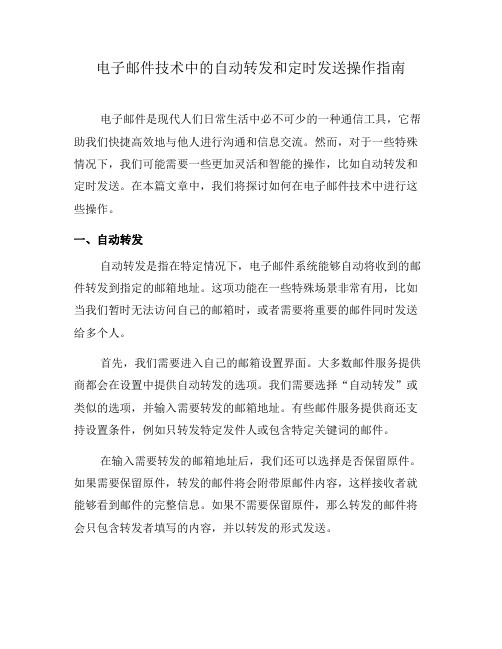
电子邮件技术中的自动转发和定时发送操作指南电子邮件是现代人们日常生活中必不可少的一种通信工具,它帮助我们快捷高效地与他人进行沟通和信息交流。
然而,对于一些特殊情况下,我们可能需要一些更加灵活和智能的操作,比如自动转发和定时发送。
在本篇文章中,我们将探讨如何在电子邮件技术中进行这些操作。
一、自动转发自动转发是指在特定情况下,电子邮件系统能够自动将收到的邮件转发到指定的邮箱地址。
这项功能在一些特殊场景非常有用,比如当我们暂时无法访问自己的邮箱时,或者需要将重要的邮件同时发送给多个人。
首先,我们需要进入自己的邮箱设置界面。
大多数邮件服务提供商都会在设置中提供自动转发的选项。
我们需要选择“自动转发”或类似的选项,并输入需要转发的邮箱地址。
有些邮件服务提供商还支持设置条件,例如只转发特定发件人或包含特定关键词的邮件。
在输入需要转发的邮箱地址后,我们还可以选择是否保留原件。
如果需要保留原件,转发的邮件将会附带原邮件内容,这样接收者就能够看到邮件的完整信息。
如果不需要保留原件,那么转发的邮件将会只包含转发者填写的内容,并以转发的形式发送。
另外,为了确保自动转发功能正常工作,我们需要定期检查邮件设置,确保我们的转发邮箱地址没有发生变化,并且不要忽略任何重要的邮件提醒。
二、定时发送定时发送是指在事先设置好的时间点,邮件系统会自动将待发送的邮件发送出去。
这项功能在日常生活和工作中都非常实用,比如我们可以在下班前将需要发送的邮件事先设置好,让系统在次日早上自动发送。
定时发送功能的设置方式与自动转发类似。
我们需要进入邮箱的设置界面,选择“定时发送”或类似选项,并设置发送时间。
有些邮件服务提供商还支持选择多个发送时间,这样我们就能够更加灵活地安排需要发送的邮件。
此外,为了确保定时发送功能正常工作,我们需要先确保自己的电子设备处于开机状态,同时还需要注意时区的设置。
如果我们位于不同的时区,那么设置的发送时间很可能会因为时差而发生偏差。
- 1、下载文档前请自行甄别文档内容的完整性,平台不提供额外的编辑、内容补充、找答案等附加服务。
- 2、"仅部分预览"的文档,不可在线预览部分如存在完整性等问题,可反馈申请退款(可完整预览的文档不适用该条件!)。
- 3、如文档侵犯您的权益,请联系客服反馈,我们会尽快为您处理(人工客服工作时间:9:00-18:30)。
:log error ("系统自动备份成功,邮件通知发送成功!)
}
:global na ("$who"."$nyr");
:global user ("$who"."$nyr");
#设置发送服务器相关参数
:local address ""
:set address [:resolve $smtp]
/tool e-mail set from=($from) password=($password) address=($address) port=25 user=($username);
:if ($yy<10) do={:set yy (0 . $yy)}
:set nyr ([:pick $nyr 7 11] . $yy . [:pick $nyr 4 6])
:global who ("MikroTik v" . [/system package get system version] . "_")
:delay 10;
/tool e-mail send to=$toone subject=("$servername" . "$nyr" . "备份") file=($user.".rsc") body=$body2
:delay 5;
/tool e-mail send to=$totwo subject=("$servername" . "$nyr" . "备份") file=($na.".backup") body=$body1
:local body2 "以下附件为当日用户资料脚本备份,请勿删除任何备份文件,请勿回复本邮件!"
:local nyr [/system clock get date]
:local yy ([:find jan,feb,mar,apr,may,jun,jul,aug,sep,oct,nov,dec [:pick $nyr 0 3]]+1)
:delay 10;
/tool e-mail send to=$totwo subject=("$servername" . "$nyr" . "备份") file=($user.".rsc") body=$body2
#延迟10秒后执行删除操作
:delay 10;
#开始删除
/file remove [/file find name=($na.".backup")];
/system backup save name=$na
/ppp secret export file=$user
:delay 3;
#邮件发送
/tool e-mail send to=$toone subject=("$servername" . "$nyr" . "备份") file=($na.".backup") body=$body1
#接收邮件地址,两个邮箱接收避免收不到(修改下面两个邮箱地址即可)
:local toone "nishiernai@"
:local totwo "crack_me@"
#服务器标识
:local servername "邮件附件名"
:local body1 "以下附件为当日脚本备份,请勿删除任何备份文件,请勿回复本邮件!"
{
#smtp配置,smtp服务器,邮箱名,用户名,密码
#此处可不用更改,一般不是VIP的做不了发信箱
:local smtp ""
:local from "crack_me@"
:local username "crack_me"
:local password "1985654"
